Cách kích hoạt tính năng kết xuất GPU V-Ray trong 3ds Max
3Ds Max là một công cụ tuyệt vời để xây dựng các dự án 3D phức tạp. Nó bao gồm các khả năng mô phỏng hạt và mô hình tham số tích hợp sẵn, đồng thời với đủ thời gian và thực hành, bạn có thể xây dựng hầu hết mọi thứ. Tuy nhiên, làm việc với các dự án hàng ngày có thể dẫn đến kết quả kém hơn. Do đó, nhiều nhà phát hành bên thứ ba đã tạo ra các tiện ích bổ sung, được gọi là plugin. Một trong những plugin tốt nhất giúp thúc đẩy khả năng cũng như tốc độ kết xuất là V-Ray. Trong blog này, iRender tìm hiểu cách kích hoạt tính năng kết xuất GPU rendering trong 3Ds Max.
Tổng quan của 3ds Max
3dsMax là gì?
Autodesk 3ds Max là phần mềm tạo mô hình, hoạt hình và kết xuất 3D chuyên nghiệp cho phép bạn tạo ra các thế giới mở rộng và các thiết kế cao cấp. Nó chủ yếu được sử dụng bởi các kiến trúc sư, nhà phát triển trò chơi, kỹ sư và nghệ sĩ 3D.
Với giao diện dễ sử dụng, 3ds Max là một công cụ hữu ích cho cả người mới bắt đầu và người chuyên nghiệp. 3ds Max có tính linh hoạt và chức năng phù hợp với nhu cầu của bạn.
V-Ray cho 3Ds Max
V-Ray cho 3Ds Max là trình kết xuất sản xuất để mang lại hình ảnh và sản xuất cao cấp. Nó được biết đến với tính linh hoạt và khả năng của nó. V-Ray cho 3ds Max có khả năng xử lý các dự án ở mọi quy mô. Từ những khung cảnh đồ sộ, năng động với hàng nghìn ánh sáng cho đến tĩnh vật tuyệt vời, V-Ray là một giải pháp tuyệt vời cho các nghệ sĩ và nhà thiết kế trong các ngành công nghiệp 3D. Ngoài ra, trình kết xuất mạnh mẽ này đã giành được giải Emmy và Academy. Bên cạnh 3ds Max, nó hoạt động với nhiều gói phần mềm 3D phổ biến như SketchUp, Maya, Rhino, Revit, Cinema 4D, Houdini, Blender, Unreal Engine, v.v.
Kết xuất GPU V-Ray trong 3ds Max
GPU V-Ray của Chaos là một công cụ kết xuất mạnh mẽ dành cho 3ds Max hỗ trợ kết xuất GPU. Nó sử dụng các thiết bị GPU để tăng tốc và cũng kết hợp cả phần cứng CPU và GPU để hiển thị kết hợp liền mạch. Kết xuất GPU cho phép công cụ kết xuất GPU V-Ray thực hiện các phép tính dò tia trên (các) GPU của hệ thống thay vì CPU. Vì GPU được thiết kế để thực hiện các phép tính song song hàng loạt nên chúng có thể tăng cường đáng kể quá trình kết xuất.
Cách chọn GPU V-Ray cho 3Ds Max
Để sử dụng V-Ray GPU Renderer, trước tiên bạn phải chọn nó làm trình kết xuất hiện tại của mình.
- Đầu tiên, mở cửa sổ Render Setup.
Trong Thanh công cụ chính, bạn nhấp vào nút Thiết lập kết xuất, sau đó chọn GPU V-Ray làm Trình kết xuất. - Hoặc trong menu Kết xuất > Thiết lập kết xuất, bạn chọn GPU V-Ray làm Trình kết xuất.
- Thứ hai, bạn đặt Mục tiêu ở đầu cửa sổ thành Chế độ kết xuất sản xuất.
- Cuối cùng, phần Renderer chọn V-Ray GPU.
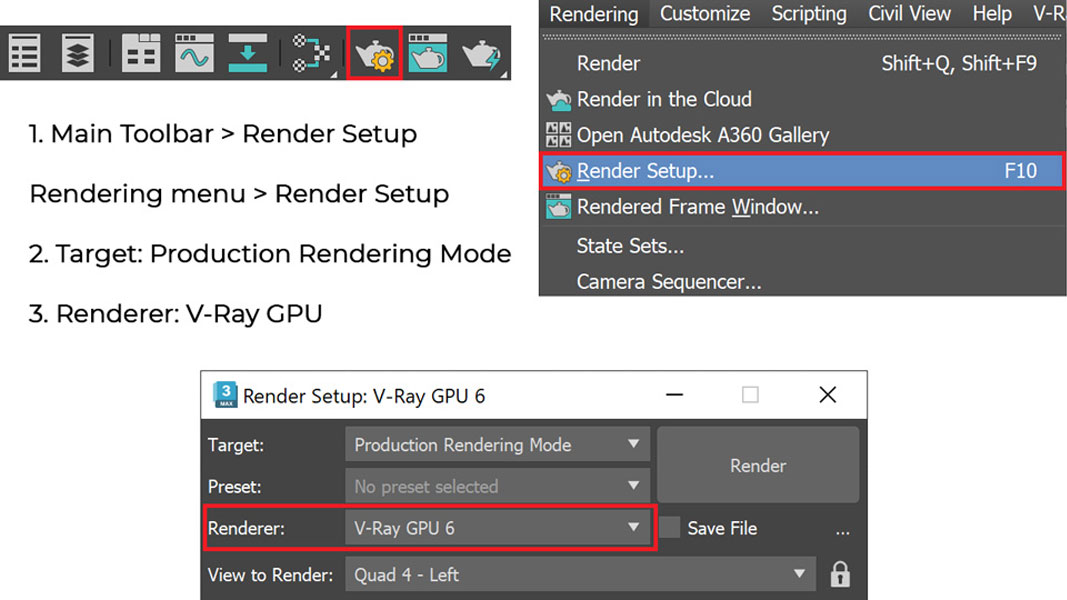
Cách kích hoạt GPU V-Ray cho 3Ds Max
Sau khi chọn Trình kết xuất GPU V-Ray, bạn cần bật kết xuất GPU.
Trong cửa sổ Cài đặt kết xuất:
- Tại mục Performance > Chọn renderer V-Ray GPU.
- Sau đó, chọn chế độ CUDA hoặc RTX cho Engine.
- Chọn chế độ RTX nếu bạn sử dụng thẻ NVIDIA RTX.
Chọn chế độ CUDA nếu bạn sử dụng thẻ NVIDIA dựa trên Maxwell, Pascal-, Turing- hoặc Volta. Khả năng tính toán tối thiểu của thẻ là 5.2. - Đặc biệt, bạn có thể chạy CUDA trên cả GPU và CPU cùng lúc để kết xuất kết hợp.
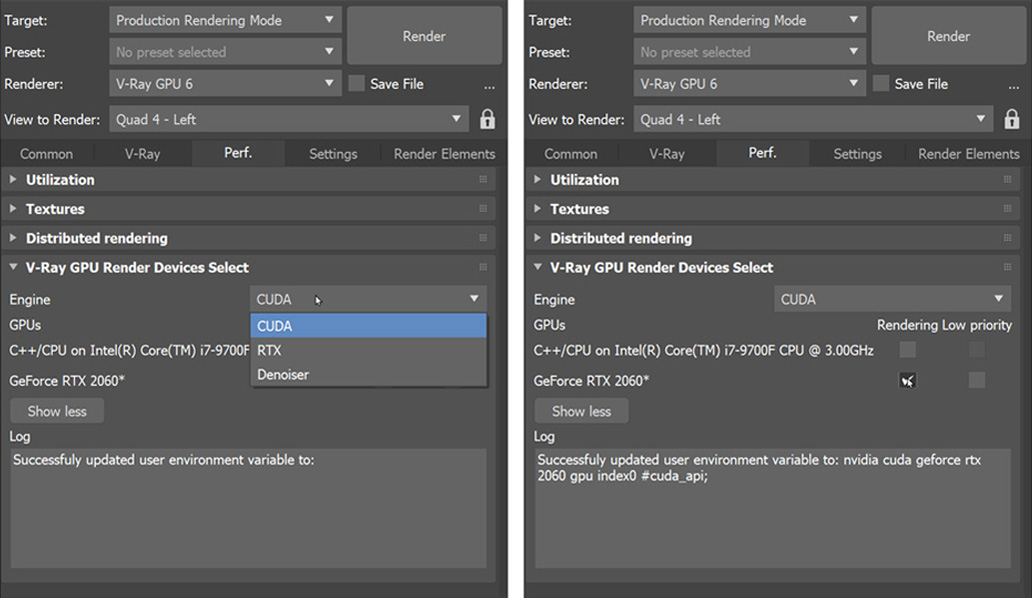
iRender - Dịch vụ kết xuất đám mây phù hợp nhất cho 3Ds Max và V-Ray
Chúng tôi cung cấp các máy chủ (server) cấu hình cao giúp tăng tốc và tối ưu hóa hiệu suất kết xuất GPU. Sử dụng dịch vụ của chúng tôi, bạn có toàn quyền kiểm soát server. Do đó, bạn có thể tùy ý cài đặt bất cứ phần mềm nào để thiết lập môi trường làm việc riêng. iRender cung cấp các các server đơn và đa GPU với dòng card đồ họa Nvidia Geforce RTX 3090 và RTX 4090 mạnh mẽ nhất thị trường. Ngoài ra, bạn có thể chuyển đổi qua lại giữa các gói cấu hình máy và chạy nhiều server cùng lúc để tăng tốc mà không cần phải cài lại phần mềm.
Nếu bạn là một tín đồ của 3Ds Max và luôn muốn sử dụng những cải tiến mới nhất của phần mềm này, nhưng cấu hình máy tính của bạn còn hạn chế, thì iRender sẽ mang đến cho bạn giải pháp để giải quyết triệt để vấn đề đó. iRender cung cấp nhiều gói server đơn và đa GPU RTX 3090 và RTX 4090 mạnh mẽ, chắc chắn sẽ đẩy nhanh tốc độ render cho 3Ds Max.
Dưới đây là video test tốc độ của 3Ds Max với Vray bạn có thể tham khảo:
Nếu bạn có bất kỳ vấn đề hoặc câu hỏi nào, đừng ngần ngại liên hệ với nhóm hỗ trợ 24/7. Chúng tôi luôn sẵn lòng trợ giúp bạn với giải đáp mọi thắc mắc.
Trong tháng 7 này, iRender đang có chương trình ƯU ĐÃI ĐẶC BIỆT dành riêng cho bạn: Tặng 100% bonus cho khách hàng đăng ký tài khoản và nạp tiền trong vòng 24h sau khi đăng ký (đối với sinh viên, tặng 50% bonus cho mỗi lần nạp tiền).
Đăng ký tài khoản ngay hôm nay để trải nghiệm dịch vụ của chúng tôi. Hoặc liên hệ với chúng tôi qua Zalo: 0912075500 để được tư vấn và hỗ trợ miễn phí.
iRender – Luôn đồng hành cùng bạn!


